Bara de To-Do este unul dintre panourile pe care le puteți adăuga la Outlook pentru PC sau laptop. Puteți utiliza bara de To-Do pentru a afișa evenimentele viitoare din calendar, lista de activități sau persoanele de contact preferate.
Notă: Caracteristica bară de To-Do nu este disponibilă în clientul Outlook nou pentru Windows. Totuși, o funcționalitate similară este disponibilă făcând clic pe Ziua mea. Pentru mai multe informații, consultați Utilizarea Zilei mele în Outlook.
Activarea sau dezactivarea Barei de To-Do
-
Pentru a afișa Bara de To-Do, selectați Vizualizare > To-Do Bară.
-
Selectați Calendar, Activități sau Persoane. Puteți alege un tip de element de afișat în bara de To-Do, două tipuri de elemente sau toate cele trei.
-
Pentru a dezactiva Bara de To-Do, selectați Vizualizare bară > To-Do > Dezactivat.
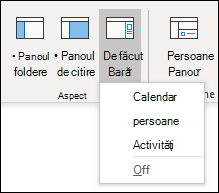
Particularizarea barei de To-Do
Secțiunile din bara To-Do apar în ordinea în care le-ați adăugat. Așadar, dacă ați adăugat secțiunea Calendar, apoi secțiunea Activități, apoi secțiunea Persoane, acestea vor apărea în această ordine. Dacă doriți să modificați ordinea, va trebui să închideți diferitele secțiuni și să le adăugați din nou în ordinea în care doriți să apară.
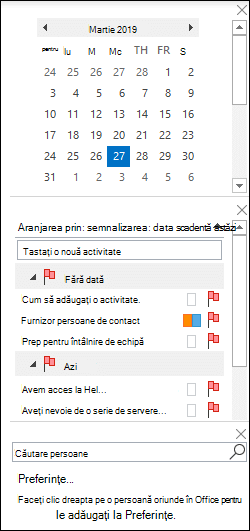
De exemplu, dacă ați adăugat vizualizarea Activități, apoi vizualizarea Persoane, apoi vizualizarea Calendar și doriți să afișați Calendarul în partea de sus a barei de To-Do în loc de partea de jos, urmați acești pași.
-
Selectați Vizualizare > bară To-Do > Activități pentru a ascunde vizualizarea Activități.
-
Selectați Vizualizare > bară To-Do > Persoane pentru a ascunde vizualizarea Persoane.
-
Acum ar trebui să afișați doar vizualizarea Calendar.
-
Selectați Vizualizare > bară To-Do > Persoane pentru a plasa vizualizarea Persoane direct sub vizualizarea Calendar.
Sau
selectați Vizualizare > To-Do Bară > Activități pentru a plasa vizualizarea Activități direct sub vizualizarea Calendar.
Particularizarea ordinii de sortare a activităților în bara de To-Do
Dacă doriți să particularizați ordinea de sortare a elementelor de activitate în Bara de To-Do, urmați acești pași.
-
În partea de sus a zonei de activități a barei To-Do, faceți clic pe Aranjare după: Semnalizare: Data scadentă, apoi selectați Aranjare după pentru a modifica modul în care sunt organizate activitățile.
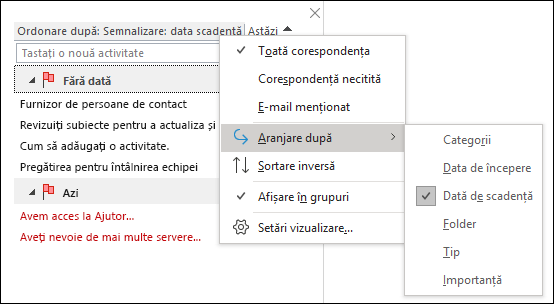
-
Pentru a sorta activitățile în ordine inversă, selectați săgeata în sus sau în jos din partea dreaptă a barei de To-Do pentru a inversa ordinea de sortare.
Modificarea persoanelor de contact care apar în secțiunea Persoane a Barei de To-Do
Toate persoanele de contact pe care le-ați adăugat la Preferințe apar în secțiunea Persoane a Barei de To-Do.
-
Pentru a adăuga o persoană de contact la Preferințe, faceți clic dreapta pe numele persoanei dintr-un mesaj de e-mail sau din folderul Persoane de contact și selectați Adăugare la Preferințe. Persoana respectivă va apărea acum în secțiunea Persoane a Barei To-Do, dacă ați activat acea secțiune.
-
Pentru a elimina o persoană de contact din Preferințe, faceți clic dreapta pe numele persoanei în bara de To-Do și selectați Eliminare din Preferințe. Persoana respectivă se află încă în Persoane de contact, dar nu va apărea în Bara de To-Do.
Notă: Imposibil de particularizat secțiunea calendar din Bara de To-Do.










